电脑文件字体大小怎么设置 win10电脑字体大小设置方法
更新时间:2024-08-09 12:45:53作者:xtang
在使用Win10电脑时,我们经常会遇到需要调整字体大小的情况,不同的字体大小设置能够让我们更加舒适地阅读文件或者浏览网页。在Win10系统中,设置字体大小非常简单,只需要打开显示设置并在字体大小和布局中进行调整即可。通过调整字体大小,我们可以根据自己的习惯和需求来设置最适合自己的字体大小,从而提升使用体验。
具体步骤:
1.在电脑桌面,鼠标右击,出现窗口,点击【显示设置】。
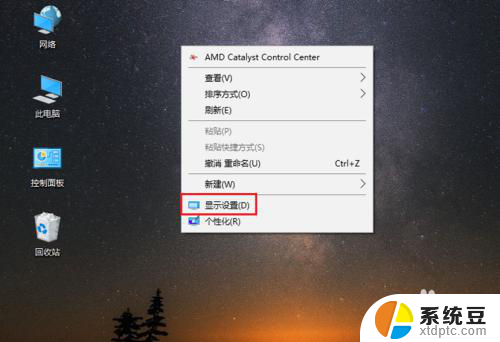
2.进入设置页面,找到【更改文本、应用等项目的大小】。
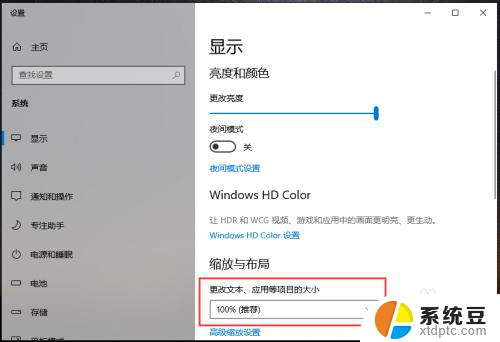
3.点击下方的百分比,出现选项,再点击百分比。
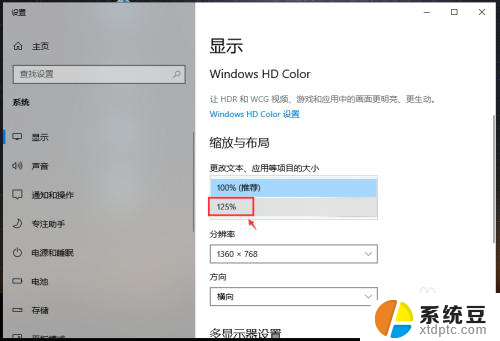
4.完成后,电脑的显示字体大小就会改变。
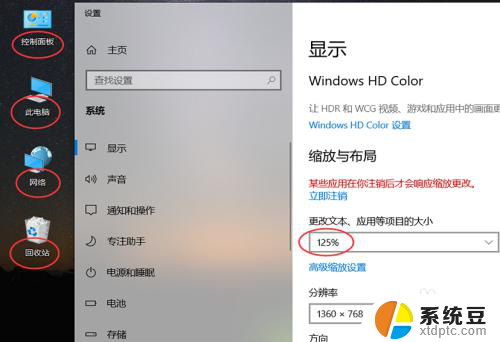
5.如果想要设置其他百分比大小,可以点击【高级缩放设置】如图所示。

6.进入高级缩放设置页面,在自定义缩放下方。输入你想要的缩放大小,再点击【应用】。
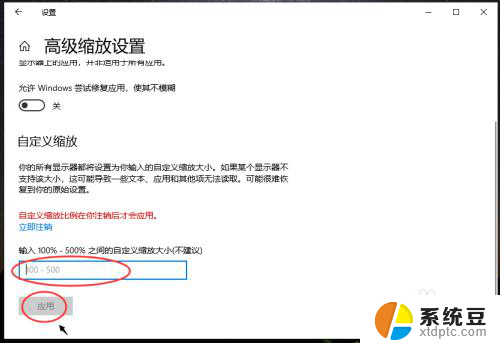
以上就是电脑文件字体大小的设置方法,如果你遇到了这个问题,可以尝试按照以上方法解决,希望对大家有所帮助。
电脑文件字体大小怎么设置 win10电脑字体大小设置方法相关教程
- win10 怎们设置字体大小 笔记本字体大小设置方法
- win10字体大小在哪 笔记本字体大小设置方法
- win10图标下面的字体变大 电脑桌面字体大小设置教程
- 如何把电脑的字体调整大 WIN10电脑系统字体大小调整方法
- 调整桌面图标字体大小 Win10系统怎样修改桌面图标文字大小
- 电脑文件大小怎么调整 win10分页文件大小调整方法
- 电脑输入法怎么改简体 Win10输入法繁体简体切换设置方法
- windows字体设置 Win10系统如何更改系统默认字体设置
- win10电脑变成繁体字了怎么改 win10输入法变成繁体字怎么办
- win10繁体中文字体 Win10中添加中文繁体字体方法
- 改ip地址win10 win10怎么设置wifi ip地址
- win10只录电脑声音 win10录制电脑内部声音教程
- win10 截图工具怎么用 win10电脑截图全屏
- 将bat加入到开机启动项 win10 使用bat脚本实现开机自启动配置
- win10启动无效分区 win10提示无效的分区表修复技巧
- win10如何一键还原系统还原 笔记本一键还原操作流程
win10系统教程推荐
- 1 将bat加入到开机启动项 win10 使用bat脚本实现开机自启动配置
- 2 退出电脑账户win10 win10怎样退出windows账户
- 3 windows10卡住了,只有键盘能动 笔记本程序卡死怎么办
- 4 windows10安全中心怎么登录 win10开机进入安全模式方法
- 5 window10自动开机设置 笔记本怎么设置自动开机关机
- 6 windows配置ip命令 win10怎么修改IP地址
- 7 windows10笔记本电脑屏幕亮度怎么调 笔记本显示屏亮度调节方法
- 8 win10微软账户删除不了 Windows10删除本地账户步骤
- 9 win10快捷键盘怎么控制音量 win10怎么用键盘调节音量
- 10 win10如何提升电脑网络速度 笔记本电脑网络速度怎么调节